"Gud! Hvem kan hjelpe meg? Jeg slettet en video fra iPad-en, men videoen er spilt inn på min venns bryllupsseremoni. Den er veldig viktig for meg. Hvordan hente jeg slettet video på iPad-en?" - Lucy
Bruker du ofte en iPad som ditt primære kamera for å registrere et fantastisk øyeblikk som er verdt å bevare? Hvis du ved et uhell sletter videoer fra iPad-en, men videoene er veldig viktige for deg, hva ville du gjort? Bekymringer eller gråt nytter ikke. Den eneste måten er å gjenopprette de slettede videofilene på behørig måte.
Hvordan få tilbake videoene på iPad? iPad videogjenoppretting vil gi tre alternativer i denne artikkelen for å hente de slettede videoene, slette videoer fra iPad selv hvis du ikke har laget noen sikkerhetskopi, gjenopprette slettede videoer fra iTunes-sikkerhetskopi og iCloud-sikkerhetskopi. Først kan du laste ned denne iPad-programvaren for gjenoppretting av video til Windows 10/8/7 / Vista / XP eller Mac OS X, og følg beskrivelsen nedenfor for å få løsningene.
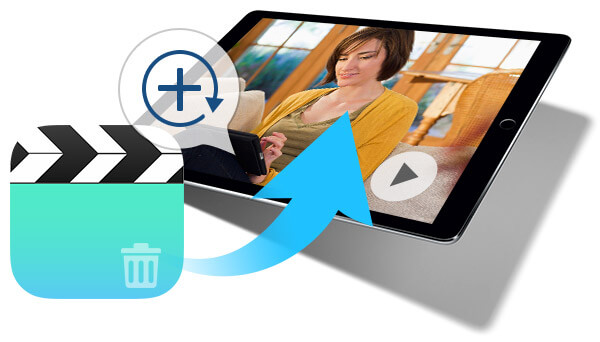
Gjenopprett slettede videoer på iPad
Tips er at uansett hvilken løsning du velger å gjenopprette slettede videoer på iPad, bør du holde iPad-en din til å legge til eller slette data på iPad eller iTunes / iCloud sikkerhetskopifil.
Hvis du ikke har noen vane å sikkerhetskopiere iPad-video til iTunes, eller ikke har tid til å lage video-sikkerhetskopi til iCloud, kan du velge denne løsningen for å gjenopprette slettet iPad-video med følgende guide.
Trinn 1Skann iPad-data
Etter å ha lastet ned denne programvaren for videogjenoppretting, installer og kjør den på PCen. Koble iPad til PCen din med USB-kabel, og vent sekunder på at dette programmet oppdager iPad-en. Klikk på "Start skanning" for å skanne iPad-dataene dine.
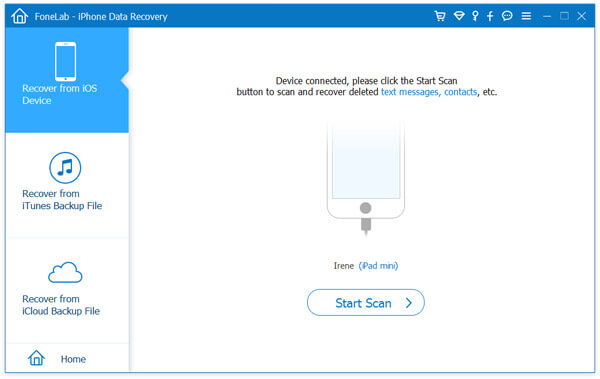
Trinn 2Gjenopprett slettede videoer
Etter å ha skannet alle dataene på iPad, klikker du på "Kamerarull" for å se bilder og videoopptak du har tatt. Videoen er på bunnen av "Kamerarull" -listen. Velg videoen du vil gjenopprette, klikk "Gjenopprett" for å få de slettede videoene tilbake til PC eller Mac.
Tips:
Det er kjent for deg at iTunes tar sikkerhetskopi av mediefiler (lyd og video). Så hvis du lager video sikkerhetskopiere iPad til iTunes, så kan du trekke ut iTunes-sikkerhetskopi på datamaskinen din for å få video ut av den. Du kan bare eksportere den slettede videoen fra sikkerhetskopifilen til PC-en og slipper å gjenopprette sikkerhetskopi med iTunes, og slette de eksisterende videofilene på iPad.
Trinn 1Skann iTunes-sikkerhetskopiering
I grensesnittet til denne appen, klikk "Gjenopprett fra iTunes sikkerhetskopifil" for å velge iPad-sikkerhetskopien din der du synkroniserer iPad-dataene dine, klikk på den> "Start skanning" for å starte skanneprosessen.

Trinn 2Gjenopprett slettet iPad-video på iTunes
Etter skanneprosessen, klikk på "Kamerarull" Merk av for videoen du vil ha tilbake, og klikk på "Gjenopprett" -knappen. Når det er fullført, klikker du på "Åpne" -knappen for å finne den eksporterte videofilen.
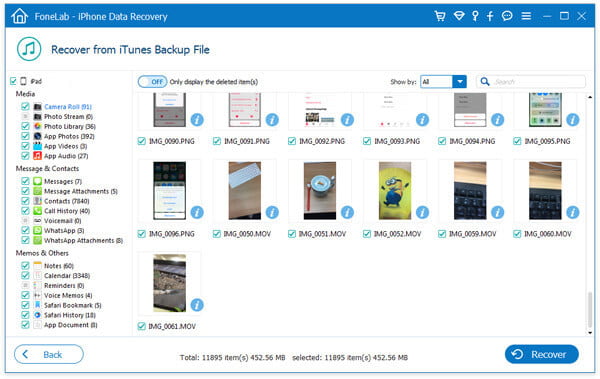
Hvis du ikke gjorde iTunes-sikkerhetskopi, eller iTunes-sikkerhetskopien din er borte etter et datakrasj, kan du henvende deg til iCloud for å få hjelp, hvis du sikkerhetskopierte iPad-videoer til iCloud med WLAN. Fortsatt vil denne videogjenopprettingsprogramvaren hjelpe deg med å finne de slettede videoene dine på iPad fra iCloud-sikkerhetskopi.
Trinn 1Skann videoer på iCloud
Etter å ha startet denne appen på datamaskinen din, klikker du på "Gjenopprett fra iCloud sikkerhetskopifil", logger på iCloud-kontoen din med din Apple ID. Last ned den nyeste iCloud-sikkerhetskopien, velg "Media"> "Neste" for å begynne å skanne iCloud-sikkerhetskopifilen din på iPad.

Trinn 2Gjenopprett iPad-videoer
Etter å ha fullført skanningen, vil du se bildene dine sikkerhetskopiere på iCloud. Klikk på "Kamerarulle" for å finne de slettede videoene dine på iPad. Velg videoen du vil gjenopprette, klikk på "Gjenopprett" -knappen nederst til høyre for å laste ned og lagre slettet iPad-video på datamaskinen.
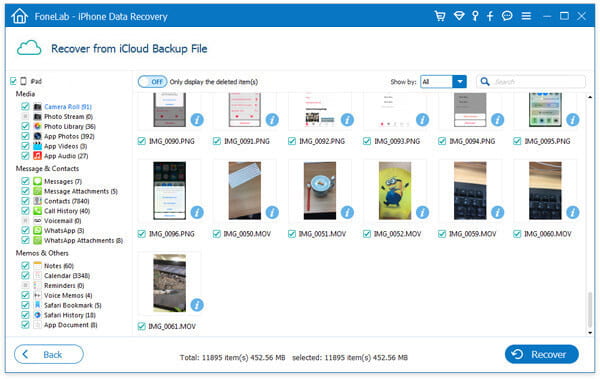
Å trekke ut videoer fra iCloud på denne måten lar deg også lagre videoer på PC, i stedet for å erstatte eksisterende iPad-videoer. Videre kan du gjenopprette andre data fra andre iOS-enheter, for eksempel gjenopprette tapte / slettede kontakter fra iPhone, gjenopprette slettede iMessages fra iPad og gjenopprette iPod-sikkerhetskopi, etc.
De tre løsningene ovenfor er fra tre gjenopprettingsmodus for iPad Video Recovery. Denne videogjenopprettede appen er sterk nok til å hjelpe deg med å gjenopprette de slettede videoene på iPad, enten du har eller ikke har noen iPad for hånden, eller får eller ikke får noen iPad-sikkerhetskopifil.